구글 지메일을 mbox 로 전체 메일을 다운로드 받는 방법
IT,PC,모바일,스마트폰 정보와 팁 그리고 제품리뷰와 생활정보
구글 지메일을 mbox 로 전체 메일을 다운로드 받는 방법
메일 계정을 지메일로 사용하시는 분들이 많으실텐데요. 혹시 지메일에 있는 메일을 전체 백업을 받아야 하거나 메일을 특정 메일함을 다운로드 받아서 보관을 해야 하는 경우에 사용할수 있는 구글 지메일 mbox 로 다운로드 받는 방법에 대한 내용입니다. 지메일을 백업 받아야 하신느 분들은 참고 하셔서 사용해 보시기 바랍니다.
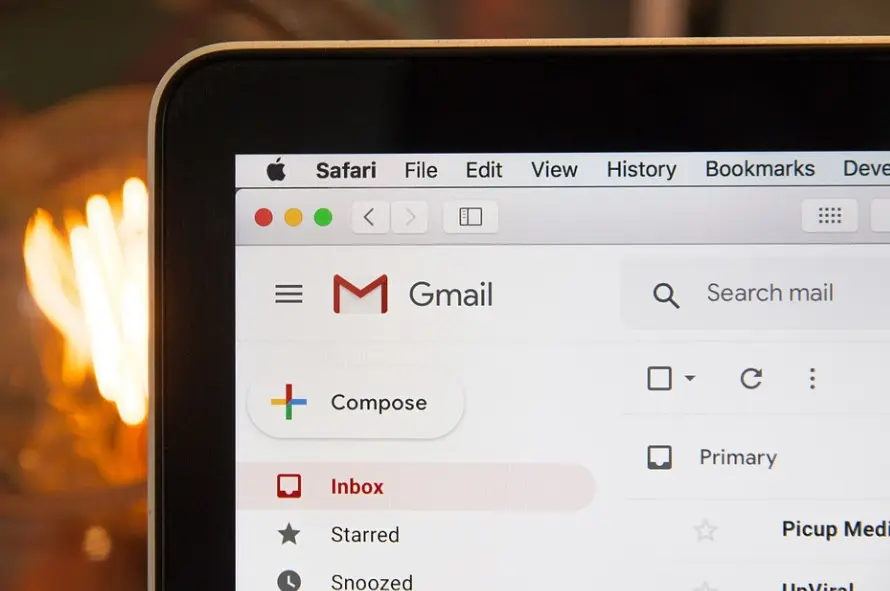
구글 계정 백업해주는 Google Takeout 이라는 사이트가 있습니다. 링크를 클릭을 하셔서 접속을 하시면 아래와 같은 페이지를 볼수가 있습니다. 이전에도 비슷한 포스팅을 한적이 있는데요. 여기에서 구글의 내 계정에 대해서 대부분의 데이터를 백업을 받을수가 있습니다. 지메일도 마찬가지고요.
지메일을 백업을 받기 위해서는 여기에서 지메일만을 선택을 해주시면 됩니다. 모두 선택을 해제 하신후에 지메일만을 선택을 해주시면 됩니다.
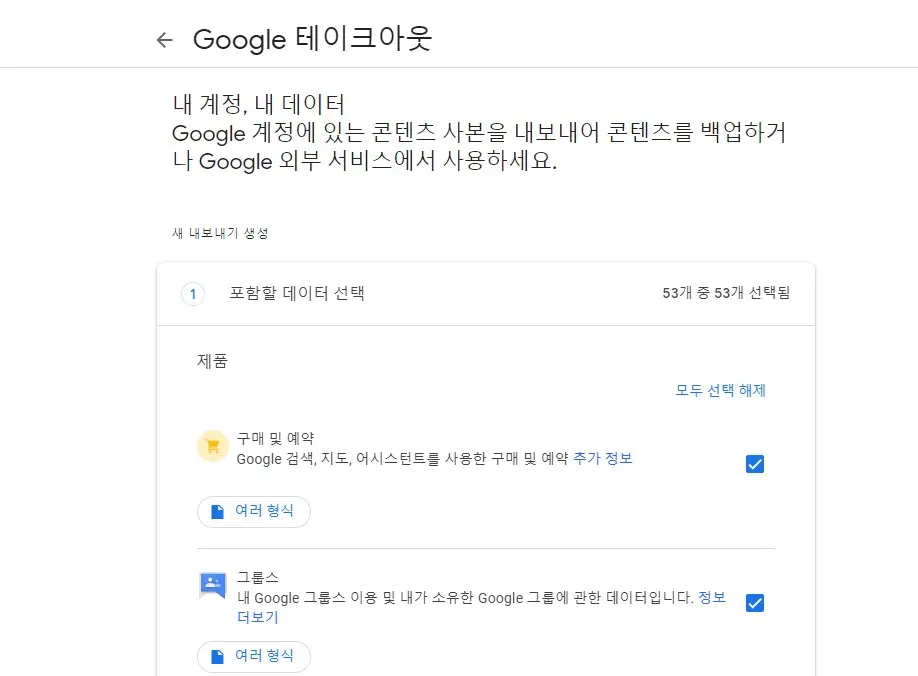
아래처럼 지메일을 선택을 해주시면 되구요. 여기에서 "모든 메일 데이터 포함됨" 을 선택을 하시면 특정 메일 라벨만을 선택을 할수도 있습니다. 여기에서는 모든 메일을 백업 받아 보려고 하기 때문에 따로 선택을 변경하지는 않았습니다.
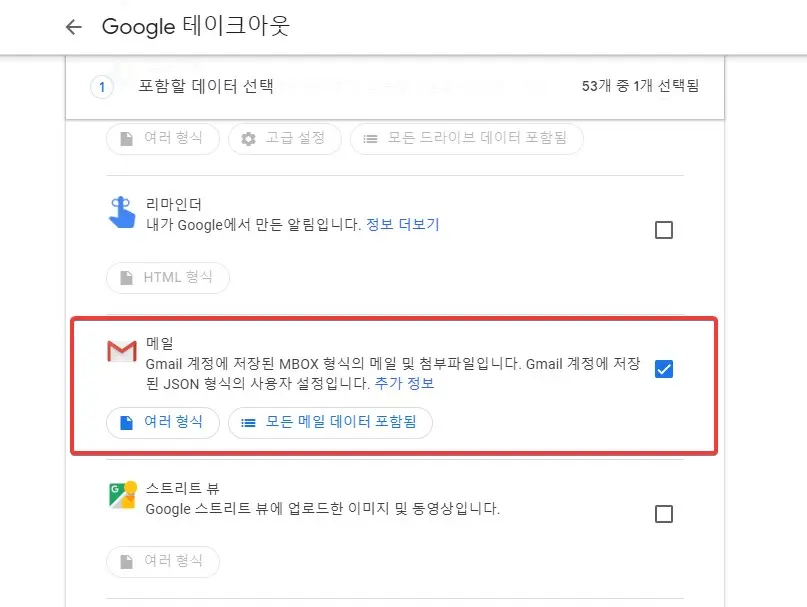
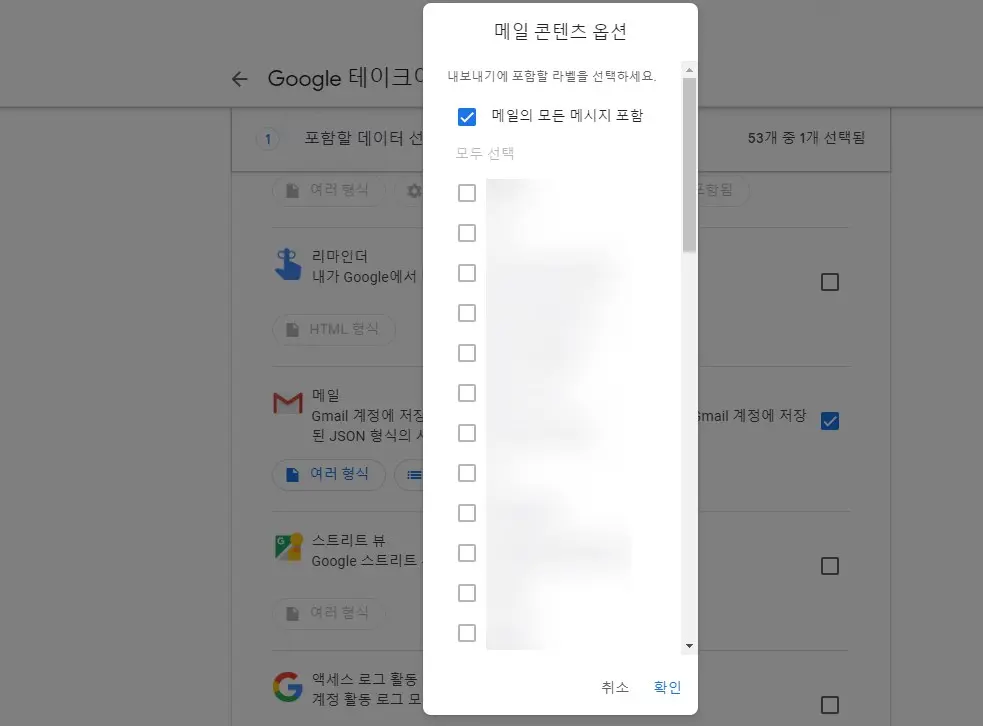
선택을 완료 하신후에 하단으로 내려주시면 다음단계 버튼이 있습니다. 다음 단계를 눌러서 넘어 가시면 백업을 받을수가 있습니다.
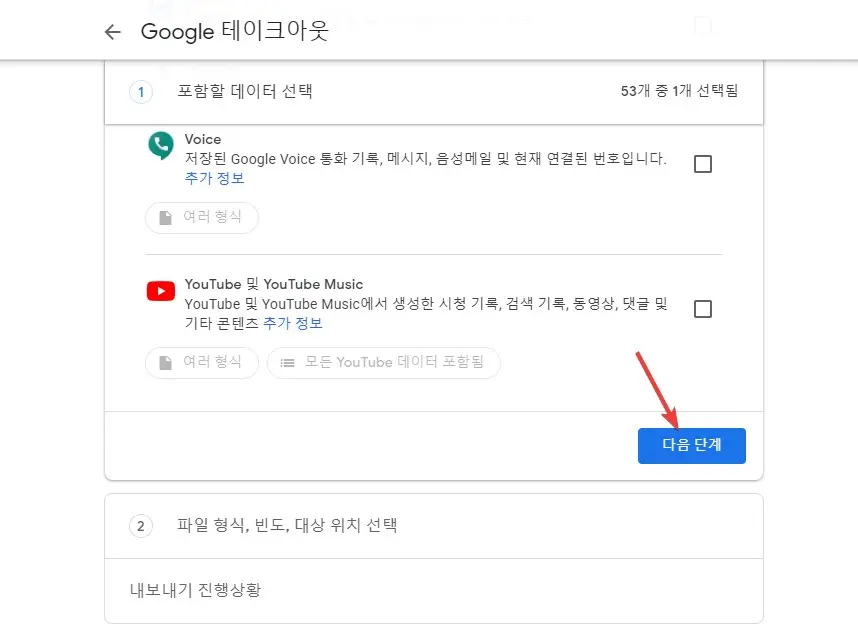
몇가지 옵션이 있지만 딱히 변경할건 없으며, 파일 형식은 zip 파일과 gz 정도로 지원을 하는거 같아요. 그냥 zip 으로 선택을 하시는게 편하실거 같아요. 그리고 특정 사이즈를 초과 하게 되면 분할을 할수가 있는데 기본은 2GB 로 설정이 되어 있습니다. 원하시는 사이즈로 조정을 하시면 될거 같아요.
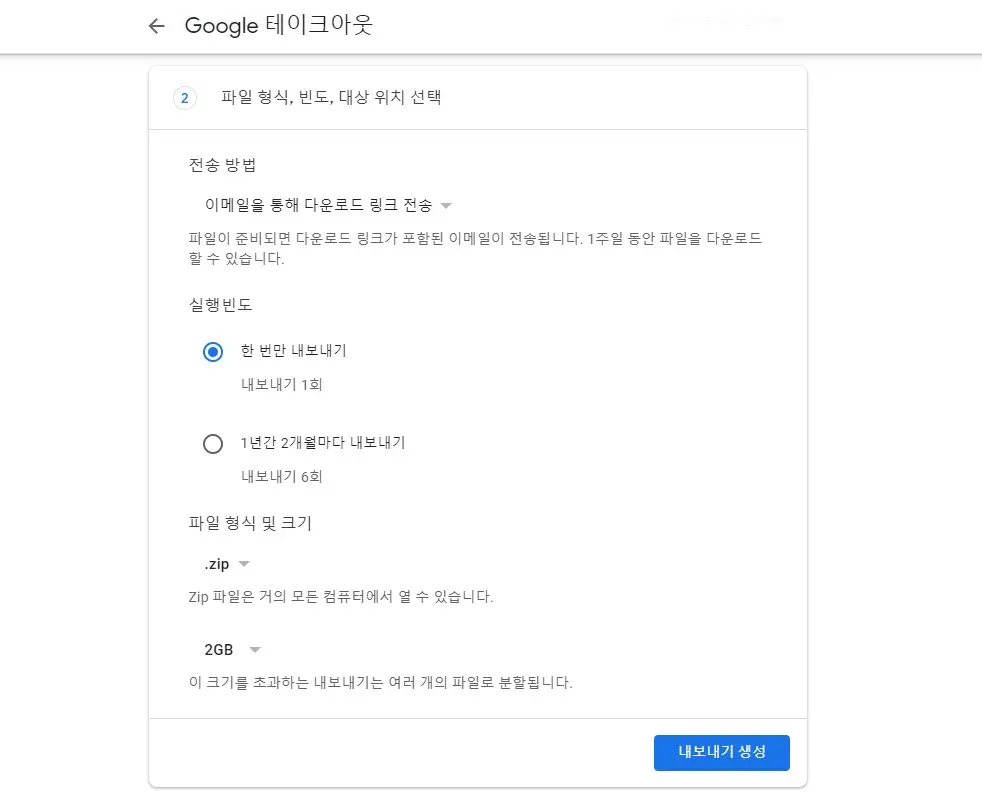
여기까지 설정을 하신후에 "내보내기 생성" 을 눌러 주시면 이후에는 아래처럼 내보내기 진행상황을 통해서 생성이 되고 있음을 확인을 할수가 있습니다. 이제 시간을 조금더 기다리면 될거 같아요. 생성이 완료가 되면 이메일로 링크가 옵니다.
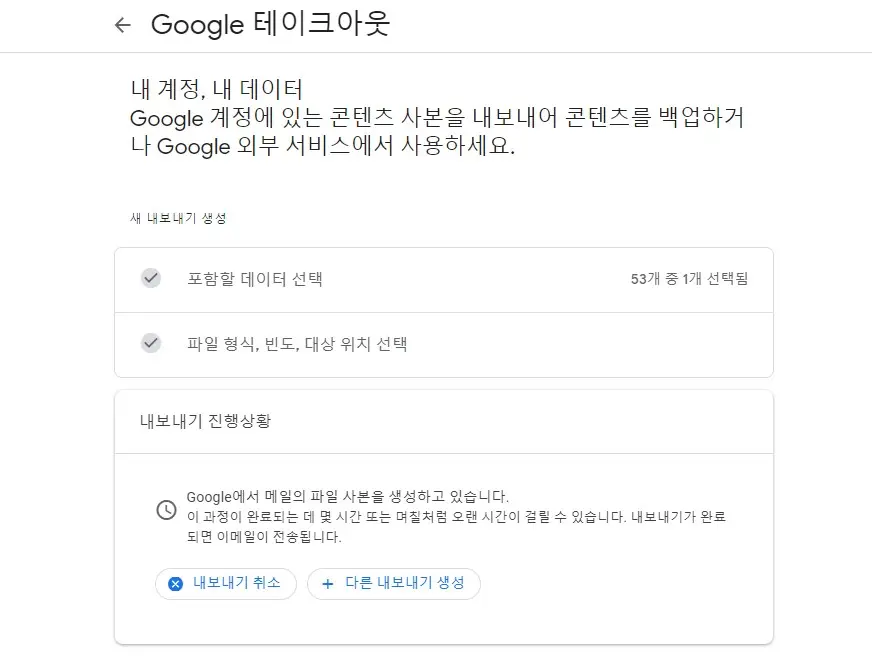
메일로 링크를 받으시면 다운로드를 받으시면 됩니다. mbox 는 별도의 프로그램으로 보시거나, outlook 설정을 통해서 import 하실수가 있습니다. 나중에 필요할때 메일을 확인 하실수도 있구요.
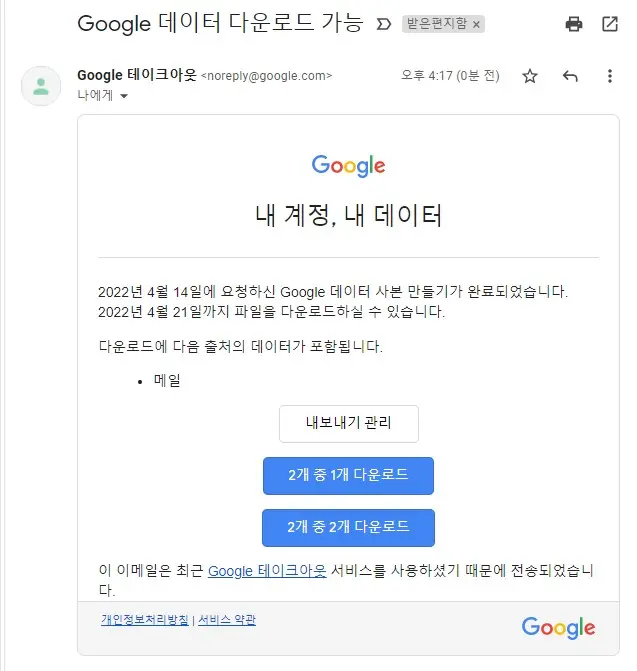
이상으로 이번 포스팅에서는 지메일을 한번에 mbox 로 다운로드 받는 방법에 대해서 알아 보았습니다. 지메일을 다운 받으셔야 하신다면 참고하셔서 해보시기 바랍니다. 그럼 도움이 되셨길 바라면서 이만 포스팅 마치도록 할께요. 여기까지 읽어 주셔서 감사합니다.
